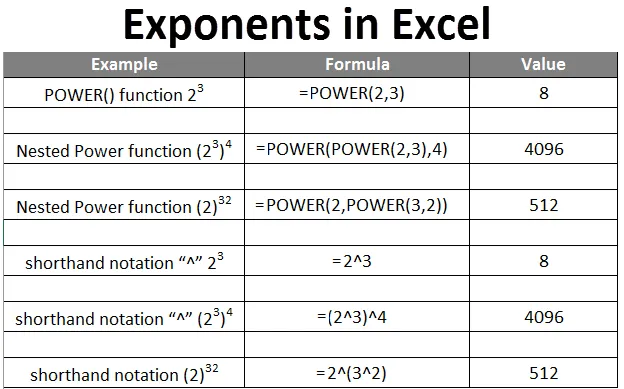
Exponentes de Excel (Tabla de contenido)
- Exponentes en Excel
- ¿Cómo usar exponentes en Excel?
Exponentes en Excel
Los exponentes en Excel son uno de los conceptos más antiguos en Matemáticas y son muy poderosos ya que tienes que lidiar con poderes. Básicamente son una notación abreviada para la repetición o para representar cuántas veces se multiplica un número. Por ejemplo, 2 3 significa que necesitamos multiplicar 2 tres veces, es decir, 2 x 2 x 2 para obtener la salida 8.
El 2 en el ejemplo anterior se conoce como una base, mientras que 3 se refiere a un exponente o potencia o índice y a menudo se lee como 2 elevado a la potencia 3.
En los ejemplos a continuación, aprenderemos sobre las diferentes técnicas para usar exponentes en Excel y algunos beneficios más asociados con ellos.
¿Cómo usar exponentes en Excel?
Podemos usar Exponentes en Excel de diferentes maneras. Comprendamos cómo usar exponentes en Excel con algunos ejemplos.
Puede descargar esta plantilla de Excel de exponentes aquí - Plantilla de Excel de exponentesExponentes en Excel - Ejemplo # 1
Usando la función POWER ()
Uno de los métodos básicos para usar Exponentes en Excel es usar la función POWER. La función tiene dos argumentos como se muestra a continuación:
POTENCIA (número, POTENCIA)
Entonces, si queremos escribir 2 3 lo escribiremos como POWER (2, 3).
Veamos cómo se ve en Excel.
Paso 1: haga clic en la celda donde desea escribir la fórmula.

Paso 2 : ingrese la fórmula a continuación en la celda de destino.
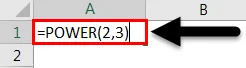
Y a medida que presiona Enter, obtendrá el resultado o resultado deseado.
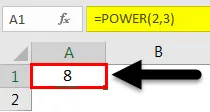
Exponentes en Excel - Ejemplo # 2
Uso de funciones POWER anidadas
El ejemplo anterior fue bastante fácil de entender la funcionalidad de la función POWER. En este nuevo ejemplo, aprenderemos el uso de la función de potencia dentro de otra función de potencia.
Para comprender el concepto en profundidad, resolvamos una ecuación matemática y luego aprenderemos a hacer lo mismo en Excel.
(2 3 ) 4 = (2 x 2 x 2) 4 = (8) 4 = 8 x 8 x 8 x 8 = 4096
Debemos tener en cuenta que el orden de los corchetes es muy importante y pueden alterar nuestros resultados. Veremos esto en el siguiente ejemplo usando la ecuación matemática anterior.
Paso 1 : haga clic en la celda donde desea insertar la fórmula.

Paso 2 : Ingrese la fórmula a continuación en la celda seleccionada.

Y luego presione Enter, obtendrá el resultado o resultado deseado.
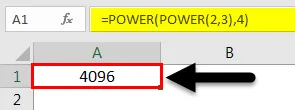
En caso de que tengamos algo así como (2) 32, entonces necesitamos usar la siguiente fórmula y nos dará diferentes resultados:
Paso 1 : haga clic en la celda donde desea insertar la fórmula.

Paso 2 : Ingrese la fórmula a continuación en la celda seleccionada.

Una vez que presione Entrar, obtendrá el resultado o resultado deseado.
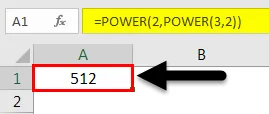
Los dos ejemplos anteriores muestran claramente la diferencia entre (2 3 ) 4 y (2) 32
Además, puede usar múltiples funciones de ENERGÍA según la necesidad.
Exponentes en Excel - Ejemplo # 3
Usando la notación abreviada "^"
La otra forma fácil y más útil de calcular exponentes en Excel es usando la notación abreviada "^" como se muestra a continuación:
Supongamos que tenemos el mismo ejemplo, 2 3, y lo escribiremos como 2 3. Veamos cómo podemos escribir esto en un Excel:
Paso 1: haga clic en la celda donde desea calcular.

Paso 2 : Ingrese la fórmula a continuación en la celda seleccionada.

Y a medida que presiona Enter, obtendrá el resultado o resultado deseado.

Esta fórmula es simple desde la función POWER y es muy fácil de usar.
Usando para exponentes múltiples
A medida que aprendimos el uso de la función POWER múltiple arriba, de manera similar aprenderemos el uso de "^" para múltiples exponentes y, como hemos visto que los corchetes juegan un papel crucial en los cálculos, debemos tener mucho cuidado al calcular tales fórmulas Ahora echemos un vistazo a algunos ejemplos:
Exponentes en Excel - Ejemplo # 4
Ecuación matemática: (2 3 ) 4
A continuación se detallan los pasos que nos guiarán:
Paso 1: haga clic en la celda donde desea calcular.

Paso 2 : Ingrese la fórmula a continuación en la celda seleccionada.
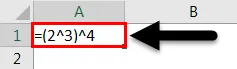
Al presionar Entrar, obtendrá el resultado o resultado deseado.
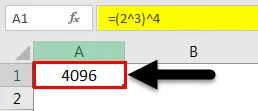
Exponentes en Excel - Ejemplo # 5
Para los números como (2) 32, necesitamos usar la fórmula como se muestra a continuación:
Paso 1: haga clic en la celda donde desea calcular.

Paso 2 : Ingrese la fórmula a continuación en la celda seleccionada.

Cuando se presiona Enter, obtendrá el resultado o resultado deseado.
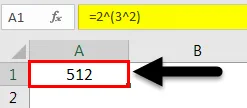
Exponentes en Excel - Ejemplo # 6
Usando exponentes como superíndice
En los ejemplos anteriores, aprendemos cómo podemos hacer cálculos usando exponentes en excel. Pero a veces tenemos que usar los exponentes en las celdas textuales y los referimos como superíndice, que es un carácter, de menor tamaño en comparación con los otros caracteres y ligeramente por encima de la línea en la que estamos escribiendo.
La mayoría de las veces el texto superíndice se usa como marcador para diferenciar el texto o si necesitamos resaltar algún punto.
En los pasos a continuación vamos a aprender a escribir superíndices en Excel:
Paso 1: haga clic en la celda donde desea escribir.

Paso 2 : haga clic en la pestaña Inicio como se resalta en la imagen a continuación:
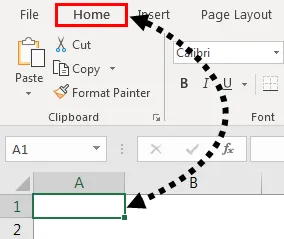
Paso 3 : en la pestaña Inicio, haga clic en el menú desplegable junto a General para seleccionar Texto
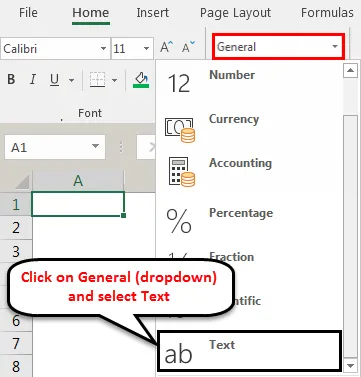
Esto cambiará el formato de la celda a formato de texto.
Paso 4 : Ahora, escriba el texto o número junto con el exponente con espacio como se muestra a continuación y resalte el número que queremos usar como superíndice como se muestra a continuación:
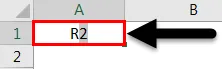
Paso 5 : haga clic nuevamente en la pestaña Inicio y luego haga clic en la flecha inferior en la sección Fuente para expandirla como se muestra a continuación:

Paso 6 : aparecerá la ventana emergente. Luego seleccione el superíndice que está presente en Efectos y presione OK.
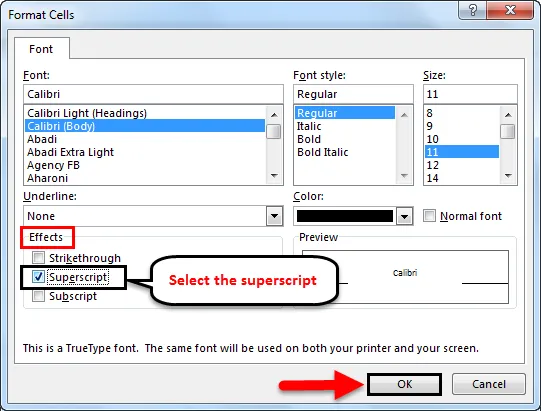
Y después de presionar Enter, obtendrá la salida deseada como se muestra a continuación:
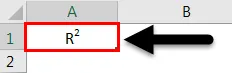
Así es como usamos exponentes para diferentes cálculos y como superíndice.
Cosas para recordar sobre los exponentes en Excel
- Se prefiere usar la notación ^ para exponentes en comparación con la función POWER (). Pero mientras usamos "^", debemos ser muy cuidadosos con el uso de corchetes tan poco aquí y pueden producir resultados diferentes y podrían sesgar el otro cálculo dependiente del exponente.
- Al usar múltiples funciones POWER (), debemos tener cuidado si necesitamos la inserción como un argumento "número" o argumento POWER. Este es nuevamente un caso similar al anterior en el que los resultados serán totalmente diferentes.
Artículos recomendados
Esta ha sido una guía para exponentes en Excel. Aquí discutimos Exponentes en Excel y cómo usar Exponentes en Excel junto con ejemplos prácticos y una plantilla de Excel descargable. También puede consultar nuestros otros artículos sugeridos:
- Guía para encabezado y pie de página de Excel
- Guía de números de página en Excel
- Marca de verificación en Excel
- ¿Cómo usar la opción de acceso directo de pegado de Excel?